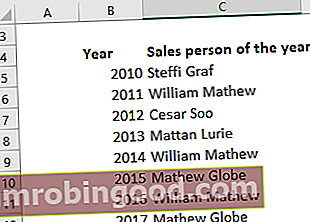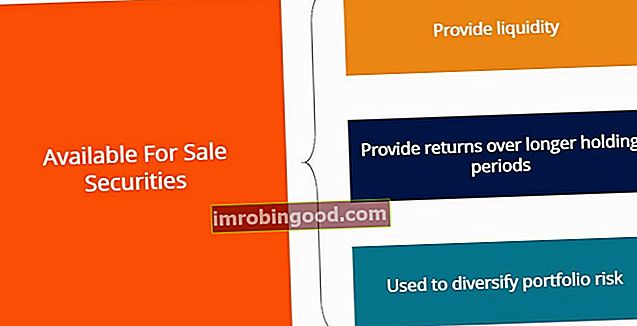Funkcija COUNTIF suskaičiuos langelių, atitinkančių konkretų kriterijų, skaičių. Funkcija yra suskirstyta į „Excel“ statistinių funkcijų funkcijų svarbiausių finansų analitikų „Excel“ funkcijų sąrašą. Šis apgaulingas lapas apima 100 funkcijų, kurias būtina žinoti kaip „Excel“ analitiką.
Finansų analizėje Finansų analitiko darbo aprašymas Toliau pateiktame finansų analitiko pareigybės aprašyme pateikiamas tipiškas visų įgūdžių, išsilavinimo ir patirties, reikalingų samdyti analitiko darbą banke, įstaigoje ar korporacijoje, pavyzdys. Atlikite finansinių prognozių, ataskaitų ir veiklos metrikos stebėjimą, analizuokite finansinius duomenis, kurkite finansinius modelius, funkcija COUNTIF yra labai naudinga. Pvz., Kai norime suskaičiuoti, kiek kartų pardavėjas viršijo tikslą, tai galime padaryti naudodami COUNTIF.
Formulė
= COUNTIF (diapazonas, kriterijai)
Funkcija COUNTIF naudoja šiuos argumentus:
- diapazonas (reikalingas argumentas) - tai apibrėžia vieną ar kelias langelius, kuriuos norime suskaičiuoti. Ląstelių diapazonas yra tos ląstelės, kurios bus patikrintos pagal pateiktus kriterijus ir suskaičiuotos, jei kriterijai bus įvykdyti.
- Kriterijai - Tai yra mūsų apibrėžta sąlyga. Jis bandomas su kiekviena iš tiekiamų diapazonų ląstelių.
Pateikti kriterijai gali būti bet kuris iš šių:
- Skaitinė vertė. Tai gali būti sveikasis skaičius, dešimtainis skaičius, data, laikas arba loginė reikšmė.
- Teksto eilutė. Tai gali apimti pakaitos simbolius. Pakaitos simboliai gali būti? (klaustukas) arba * (žvaigždutė). A? atitinka bet kurį vieną simbolį, o * atitinka bet kurią simbolių seką. Jei norime iš tikrųjų rasti? (klaustukas) arba * (žvaigždutė) simbolis, mes turime įvesti simbolį ~ prieš šį simbolį savo paieškoje.
Kaip naudoti „COUNTIF“ funkciją „Excel“?
Kaip darbalapio funkciją, funkciją COUNTIF galima įvesti kaip formulės dalį darbalapio langelyje. Norėdami suprasti funkcijos naudojimą, apsvarstykime keletą pavyzdžių:
1 pavyzdys
Tarkime, kad mums pateiktas sąrašas darbuotojų, kurie viršijo pardavimo tikslus ir laimėjo geriausio metų pardavėjo apdovanojimą. Naudodamiesi „COUNTIF“ galime sužinoti, kuris asmuo laimėjo daugiausiai apdovanojimų.
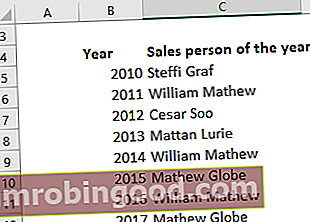
Norėdami gauti didžiausią skaičių, naudokite formulę = COUNT (C5: C12, C5), kaip parodyta žemiau:

Dabar vilksime visų pardavėjų formulę ir gausime toliau pateiktus rezultatus:

Kaip matyti aukščiau, vardas William Mathew pasirodė tris kartus. Atminkite, kad kriterijus neskiria didžiųjų ir mažųjų raidžių. Net jei aukščiau pateiktoje formulėje kaip kriterijų įrašysime „william mathew“, tai duos tą patį rezultatą.
2 pavyzdys
Pažiūrėkime, kaip ši funkcija elgiasi, kai sprendžiame skaičius. Funkcija skaičiams veikia taip pat efektyviai, kaip ir teksto reikšmėms. Tarkime, kad mums pateikti šie duomenys:

Naudodami formulę = COUNTIF (C5: C12, C5), galime pamatyti, kad funkcija gerai veikia ir skaičiams.

Gauti rezultatai rodomi žemiau:

Tai rodo, kad 3 studentai ekonomikos srityje surinko 45 balus.
3 pavyzdys
Pažiūrėkime, kaip pakaitos simboliai gali būti naudojami su funkcija COUNTIF. Tarkime, kad pas mus dirba keli projektų vadovai, kurie tvarko skirtingus projektus. Norime sužinoti, kiek projektų tvarko konkretus vadovas. Tokiu atveju galime naudoti funkciją COUNTIF.
Mums pateikiami šie duomenys:

Projekto vadovo Williamo Shakespeare'o vardas rašomas keliais būdais. Taigi kaip paieškos kriterijus įrašysime „* William *“ = COUNTIF (C5: C12, „* William *“).

Rezultatai yra tokie:

Jei turime suderinti bet kurį atskirą simbolį, turime įvesti klaustuką, o ne žvaigždutę.
Keletas pastabų apie funkciją COUNTIF:
- Funkciją „COUNTIF“ galima pasiekti iš „MS Excel 2000“.
- #VERTYBĖ! klaida - įvyksta, jei nurodytas kriterijų argumentas yra teksto eilutė, ilgesnė nei 255 simboliai.
Spustelėkite čia norėdami atsisiųsti „Excel“ failo pavyzdį
Papildomi resursai
Dėkojame, kad perskaitėte Finansų vadovą apie svarbias „Excel“ funkcijas! Skirdami laiko išmokti ir įvaldyti šias funkcijas, jūs žymiai pagreitinsite savo finansinę analizę. Norėdami sužinoti daugiau, peržiūrėkite šiuos papildomus finansų išteklius:
- „Excel“ funkcijos finansams „Excel“ finansams Šis „Excel for Finance“ vadovas išmokys 10 geriausių formulių ir funkcijų, kurias turite žinoti, kad būtumėte puikus „Excel“ finansų analitikas. Šiame vadove yra pavyzdžių, ekrano kopijų ir nuoseklios instrukcijos. Pabaigoje atsisiųskite nemokamą „Excel“ šabloną, kuriame yra visos finansinės funkcijos, aptartos mokymo programoje
- Išplėstinis „Excel“ formulių kursas
- Pažangios „Excel“ formulės, kurias turite žinoti Išplėstinės „Excel“ formulės turi žinoti Šios pažangios „Excel“ formulės yra labai svarbios norint žinoti ir pakels jūsų finansinės analizės įgūdžius į kitą lygį. Išplėstinės „Excel“ funkcijos, kurias turite žinoti. Sužinokite 10 geriausių „Excel“ formulių, kurias reguliariai naudoja visi pasaulinės klasės finansų analitikai. Šie įgūdžiai pagerins jūsų skaičiuoklės darbą bet kurioje karjeroje
- „Excel“ spartieji klavišai kompiuteriams ir „Mac“ „Excel“ spartieji klavišai kompiuteriui „Mac Excel“ spartieji klavišai - svarbiausių ir dažniausiai naudojamų „MS Excel“ spartiųjų klavišų sąrašas, skirtas kompiuterių ir „Mac“ vartotojams, finansams, apskaitos profesijoms. Spartieji klavišai pagreitina jūsų modeliavimo įgūdžius ir sutaupo laiko. Sužinokite apie redagavimą, formatavimą, naršymą, juostelę, specialųjį įklijavimą, manipuliavimą duomenimis, formulių ir langelių redagavimą ir kitus trumpinius